AudKit Apple Music Converter mac是一款功能强大的音乐转换器和下载器,可以将Apple Music、iTunes音乐等转换为MP3、FLAC等常用格式。它具有许多专业功能,包括ID3标签编辑器、无损输出质量、批量转换等。现在按照以下步骤使用它来转换音频文件。如何使用 AudKit Apple Music Converter 将 Apple Music 转换为 MP3?
1.添加Apple Music、iTunes Music等。
注意:您需要提前下载Apple Music、iTunes音乐、Audible books等。
然后,您可以通过从计算机的文件夹中拖放音频文件来将它们添加到该软件中。或者,您可以单击左下角的“添加”按钮导入音乐文件。第一个添加按钮将打开您计算机的文件夹,第二个按钮将打开您的 iTunes 音乐库。(要从 iTunes 导入文件,您需要打开“共享 iTunes 库 XML ”。)
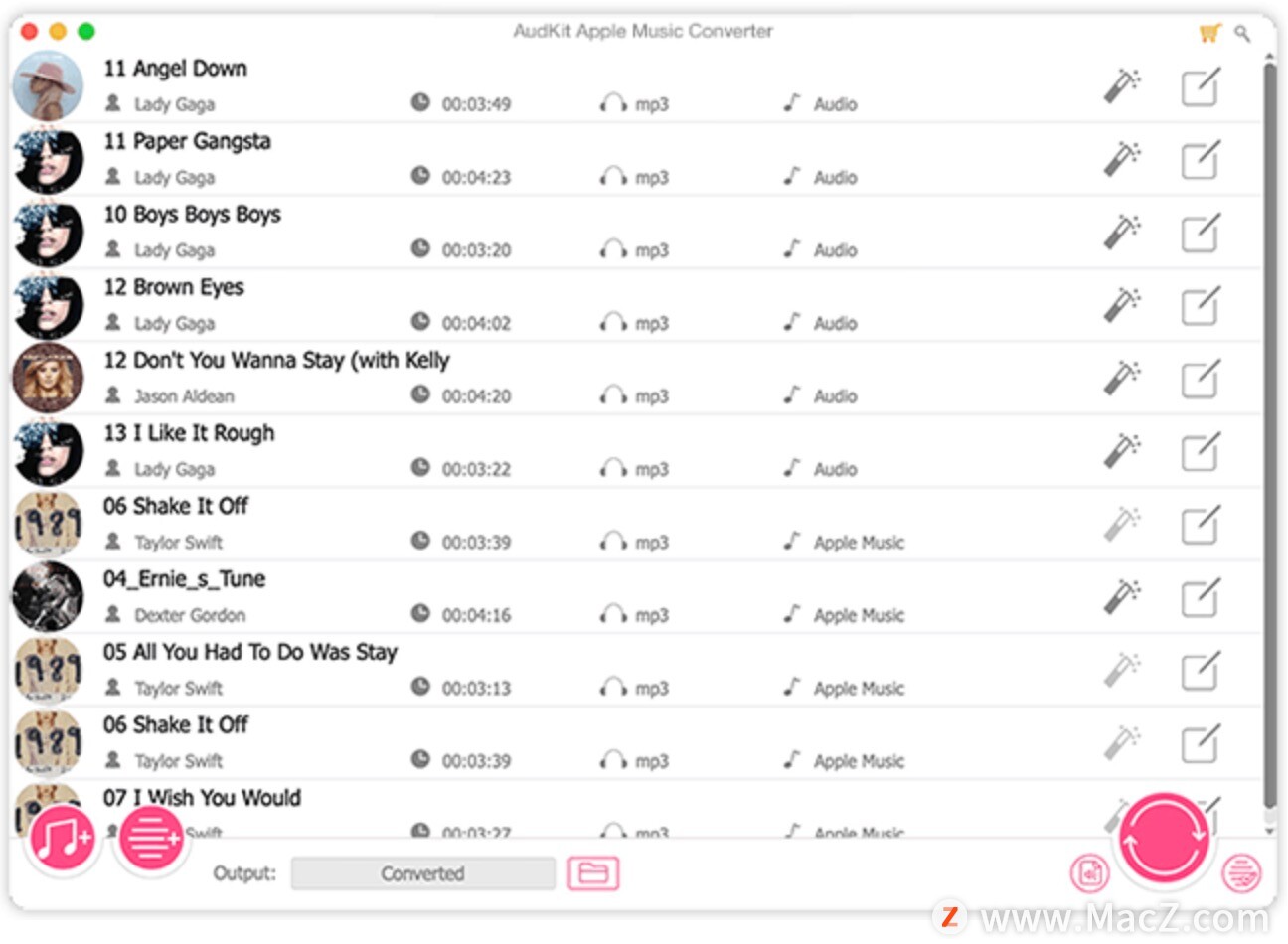
2. 自定义输出格式和音频属性
单击右下角的格式图标。在那里您可以选择需要转换的输出格式,包括 MP3、AAC、M4A、M4B、FLAC 和 WAV。您还可以编辑其他音频参数,例如编解码器、通道、采样率、比特率等。
每个轨道上都有两个按钮:“编辑”和“拆分”。第一个“编辑”按钮允许您更改音量、速度和音高。第二个“拆分”按钮使您可以编辑 ID3 标签,包括标题、专辑、艺术家、作曲家等。对于 Audible 有声读物,您甚至可以按时间、片段、章节或根据需要进行分割。
更改设置后请记住单击“确定”按钮。
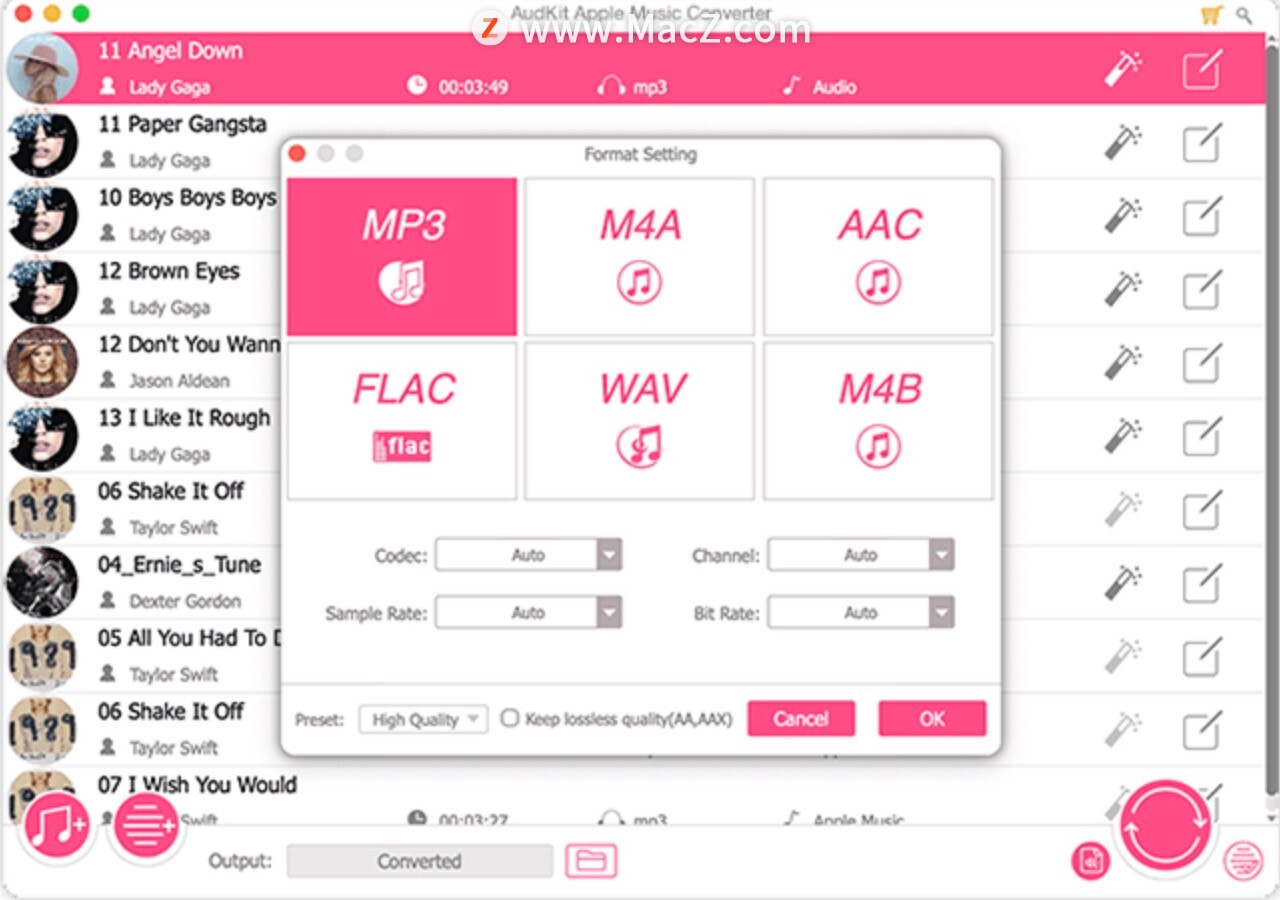
3. 开始下载并转换 Apple Music
点击右下角的“转换”按钮,根据您的需要开始转换 Apple Music。转换过程完成后,所有下载的 Apple Music 歌曲/iTunes 曲目将保存在您的本地文件夹中。
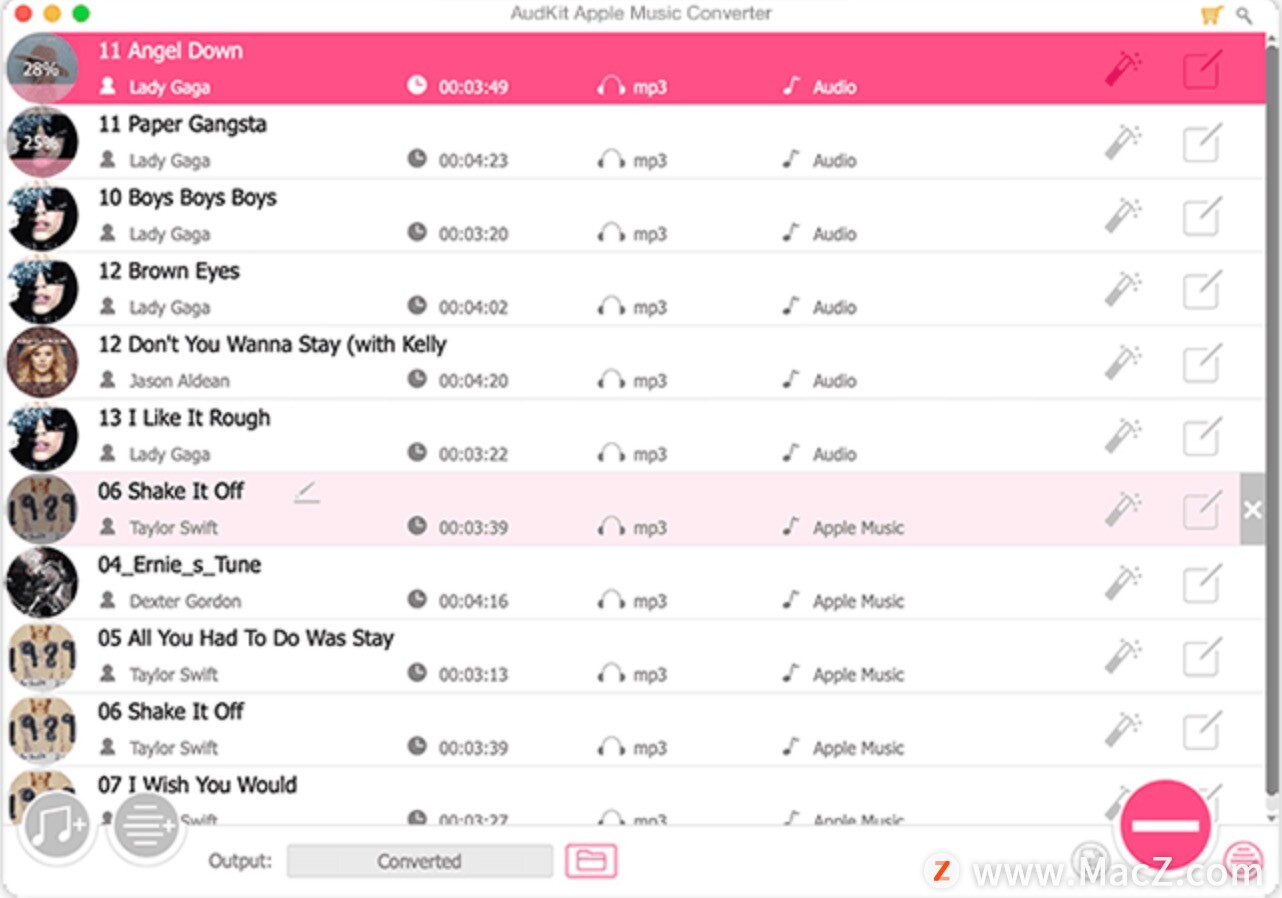
4. 查找并收听下载的 Apple Music 歌曲
转换过程完成后,您可以通过单击底部的“已转换”文件夹找到转换后的 Apple Music 歌曲。它将打开您计算机上存储 Apple Music 下载内容的本地文件夹。您还可以点按右下角的“历史记录”列表来查找并收听您下载的 Apple Music。
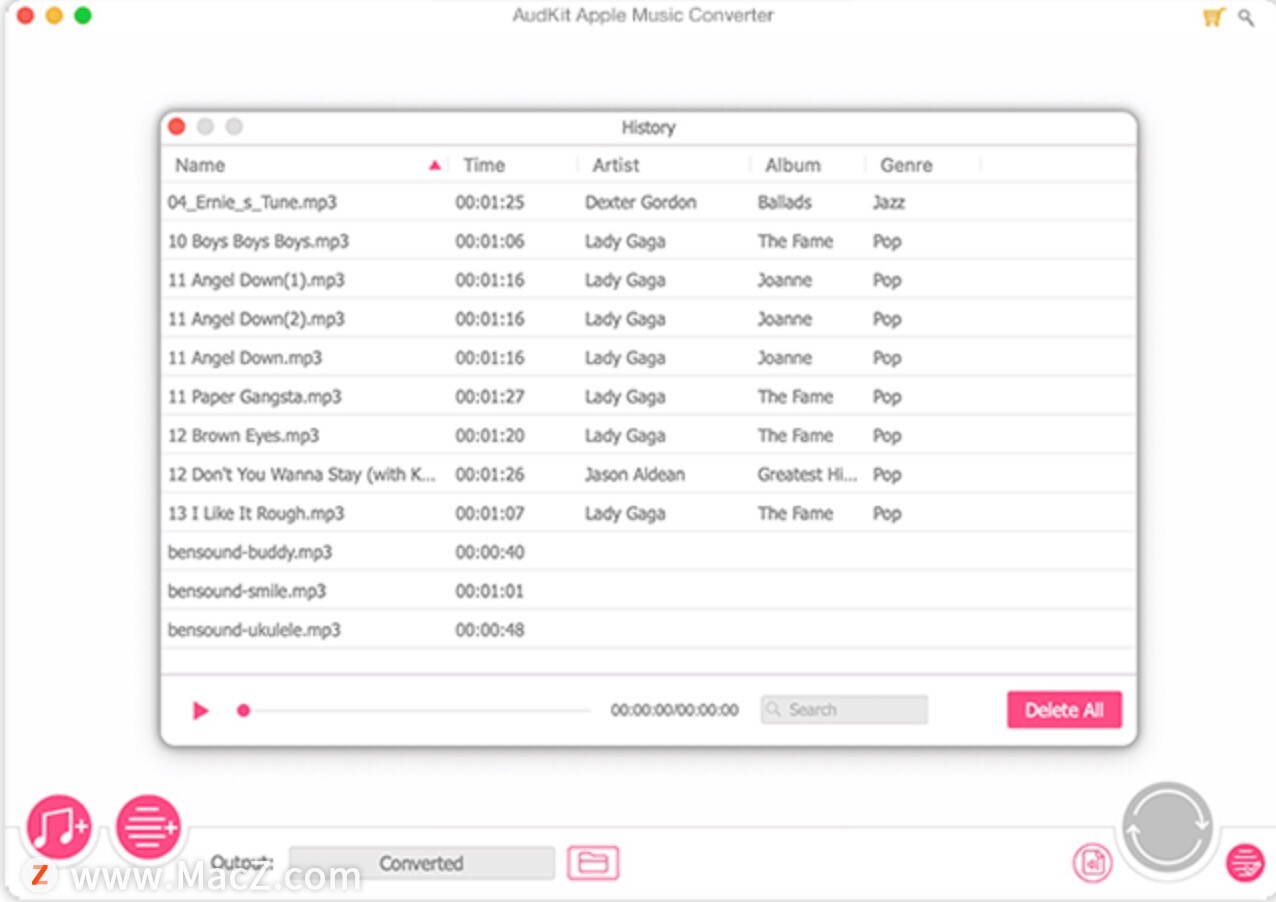
以上就是小编今天为大家分享的在苹果Mac上使用 AudKit Apple Music Converter 将 Apple Music 转换为 MP3的方法,希望对您有所帮助,想了解更多关于Mac相关知识,请关注macz.com吧!

